win10触控板关闭失败怎么办 win10笔记本触控板无法关闭如何解决
更新时间:2021-01-21 09:10:46作者:xinxin
大多数用户为了方便携带,就会选择入手win10系统笔记本电脑,同时笔记本电脑中也会携带有触控板功能,而对于一些用户就想要将触控板关闭失败,在使用时偶尔会触碰到,那么win10触控板关闭失败怎么办呢?下面小编就来告诉大家win10笔记本触控板无法关闭解决方法。
具体方法:
1、打开电脑后,在电脑的桌面左下角点击,选择设置的按钮。
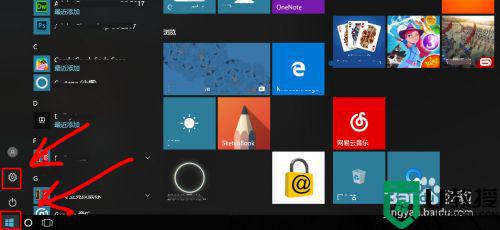
2、然后进入电脑的设置功能界面,找到【设备】这个,点击进入。
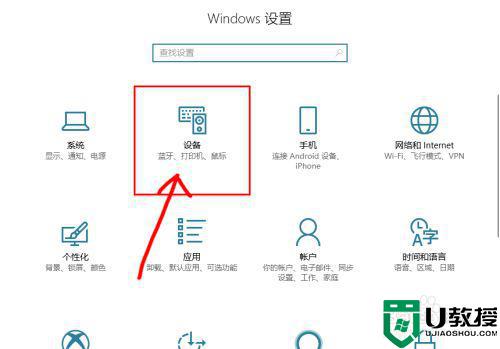
3、在左边的功能选择【除模板】,然后右边会有设置。点击相关设置中的【其它设置】。
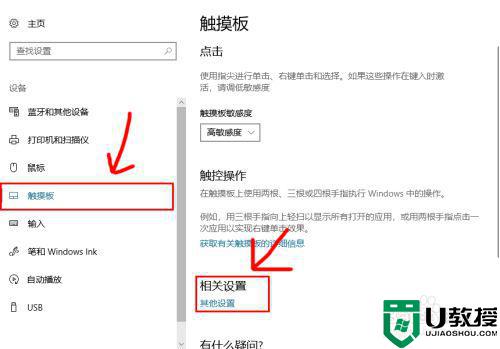
4、弹出这个界面就可以对触摸板的功能等设置,选择【任务条中的活动图标】点击【确定】即可。
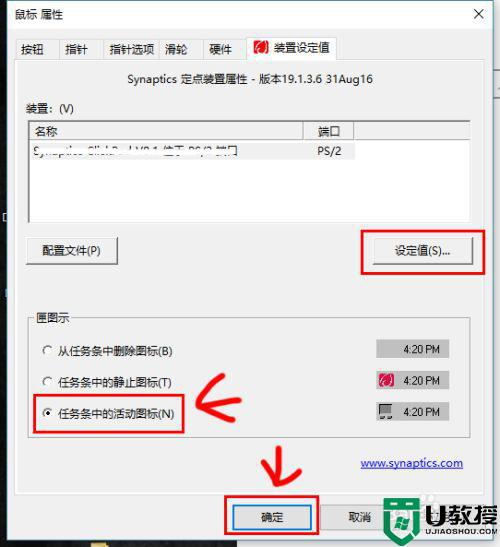
5、然后回到电脑的桌面,看右下角就能看到触摸板的图标及活动。
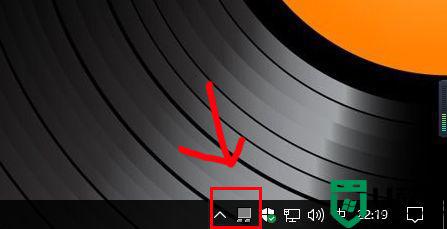
6、这个界面是触摸板的快捷手势,在第四步中,选择【设定值】即可跳到这个界面。
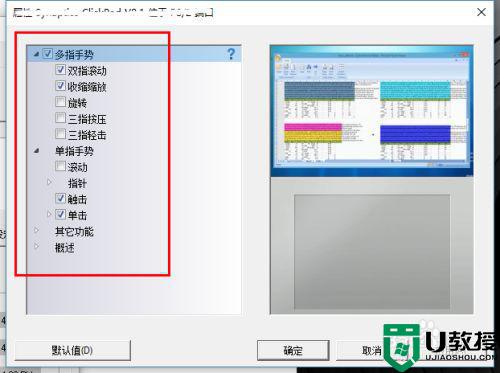
上述就是win10笔记本触控板无法关闭解决方法了,有出现这种现象的小伙伴不妨根据小编的方法来解决吧,希望能够对大家有所帮助。
win10触控板关闭失败怎么办 win10笔记本触控板无法关闭如何解决相关教程
- win10触控板不能关闭怎么办 win10无法关闭触控板解决方法
- 笔记本怎么关闭触摸板win10 笔记本win10如何关闭触摸板
- 惠普win10怎么关闭触摸板 惠普win10笔记本触摸板如何关闭
- win10笔记本触摸板怎么关闭 window10系统触摸板关闭方法
- w10系统如何关闭触摸板 w10笔记本触摸板怎么关闭
- 笔记本禁用触摸板方法win10 win10笔记本触摸板怎么关闭
- win10系统如何关闭触摸板 win10笔记本怎么禁用触摸板
- win10关闭触控板边缘手势怎么设置 win10如何关闭触控板边缘手势
- win10笔记本触摸板怎么关闭 教你关闭win10笔记本触摸板的方法
- win10触控板的左右键不能使用怎么办 win10笔记本触控板左右键失灵如何修复
- Win11如何替换dll文件 Win11替换dll文件的方法 系统之家
- Win10系统播放器无法正常运行怎么办 系统之家
- 李斌 蔚来手机进展顺利 一年内要换手机的用户可以等等 系统之家
- 数据显示特斯拉Cybertruck电动皮卡已预订超过160万辆 系统之家
- 小米智能生态新品预热 包括小米首款高性能桌面生产力产品 系统之家
- 微软建议索尼让第一方游戏首发加入 PS Plus 订阅库 从而与 XGP 竞争 系统之家
热门推荐
win10系统教程推荐
- 1 window10投屏步骤 windows10电脑如何投屏
- 2 Win10声音调节不了为什么 Win10无法调节声音的解决方案
- 3 怎样取消win10电脑开机密码 win10取消开机密码的方法步骤
- 4 win10关闭通知弹窗设置方法 win10怎么关闭弹窗通知
- 5 重装win10系统usb失灵怎么办 win10系统重装后usb失灵修复方法
- 6 win10免驱无线网卡无法识别怎么办 win10无法识别无线网卡免驱版处理方法
- 7 修复win10系统蓝屏提示system service exception错误方法
- 8 win10未分配磁盘合并设置方法 win10怎么把两个未分配磁盘合并
- 9 如何提高cf的fps值win10 win10 cf的fps低怎么办
- 10 win10锁屏不显示时间怎么办 win10锁屏没有显示时间处理方法

